ドラッグドット

メールやメモばかりでなく、Safariなどでも、文字をコピーする時などによく目にするのがドラッグドットです。
このドラッグドットを移動させて、コピー範囲を調整します。
オリジナル画像サイズ詳細
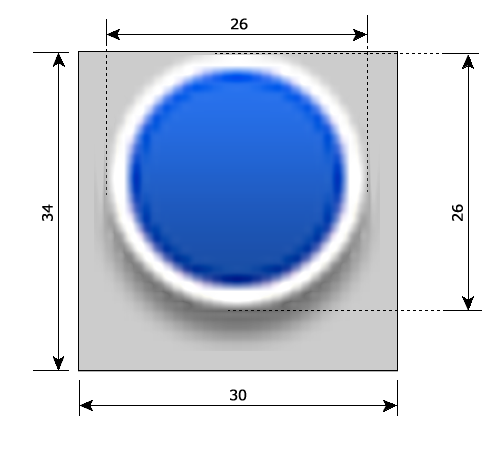
ドット径は24pxで、線幅は2pxです。
ドット内側の青色はグラデーションがかかっています。
ドットの外側には、シャドウがかかっています。
左右均等配置で、上にピッタリくっついています。
基本的な作りですね。
参考にして下さい。
テーマ構成ファイル一覧 & オリジナル画像
| テーマ名/UIImages/ | ||
|
kb-dragdot@2x.png |
 |
|
<注意>
ここで紹介しているファイル名や画像サイズは、Retinaディスプレイ用です。
iOS4.xの時と違い、iOS5に対応したwinterboardでは「@2xファイル」と「@2xを省いたファイル」をセットで用意する必要がなくなりました。
参考までにこちらをご覧下さい。ーー> artworkファイルについて
遊んでみた
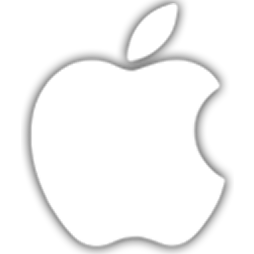
困った時のリンゴ頼みということで、今回もアップルマークで遊んでみました。
ルーペの流れでドラッグドットが表示されるので、そのままドラッグドットもリンゴにしてみました。
名付けて、"ドラッグアップル"
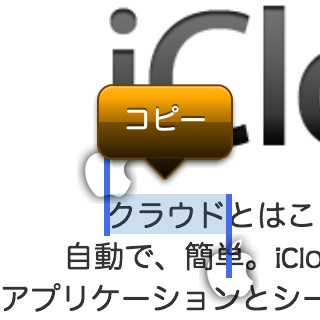
せっかくiOS5のページを作っているのでサンプルもそれっぽいモノを選ばないといけませんね。
という訳で、iCloudのページを使うことにしました。
ドラッグドット本来の大きさのままではリンゴが分かりにくいということと、もともとドラッグしにくく画像を大きくしたらドラッグしやすくなるかなぁという期待を込めて、2倍程の大きさにしました。
画像が大きくなる影響で、他が見にくくなることを防ぐために、画像は透過させています。
これもこのまま使い続けそうですね。
今回のテストテーマをこちらで配布しています。
Boke_dragdotのダウンロード
2012/01/18
作ってみた
オリジナル画像のカラーバリエーションを増やしてみました。
<注意>
作った画像は、Retina用の画像のみです。
そのままwinterboardで適用できるファイル構成にはしていますが、Retinaディスプレイではないデバイスで適用するときは、リサイズ&リネームして下さい。
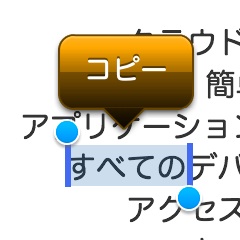 boke_lightblue_dragdot.zipのダウンロード
boke_lightblue_dragdot.zipのダウンロード
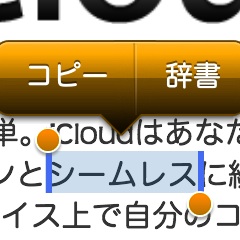 boke_orange_dragdot.zipのダウンロード
boke_orange_dragdot.zipのダウンロード
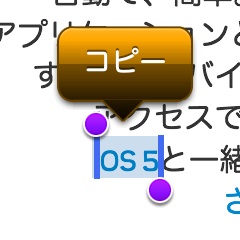 boke_violet_dragdot.zipのダウンロード
boke_violet_dragdot.zipのダウンロード
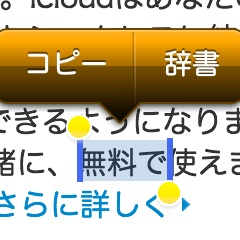 boke_yellow_dragdot.zipのダウンロード
boke_yellow_dragdot.zipのダウンロード


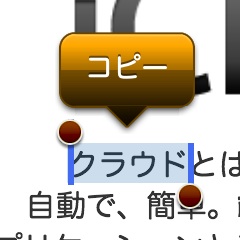 boke_brown_dragdot.zipのダウンロード
boke_brown_dragdot.zipのダウンロード
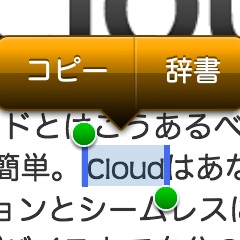 boke_green_dragdot.zipのダウンロード
boke_green_dragdot.zipのダウンロード
 boke_pink_dragdot.zipのダウンロード
boke_pink_dragdot.zipのダウンロード
 boke_red_dragdot.zipのダウンロード
boke_red_dragdot.zipのダウンロード